Hướng dẫn đồng bộ danh bạ trên iPhone từ Google Contacts và Gmail
Vì việc sao chép danh bạ từ iPhone sang SIM là không thể thực hiện, nên đồng bộ danh bạ qua Google Contacts là cách hiệu quả để bảo vệ và lưu trữ danh bạ của bạn trên thiết bị.
Cách đồng bộ danh bạ từ Google Contacts lên iPhone
Bước 1: Mở menu 'Cài đặt' (Settings) trên iPhone, chọn 'Tài khoản & Mật khẩu' (Accounts & Passwords).
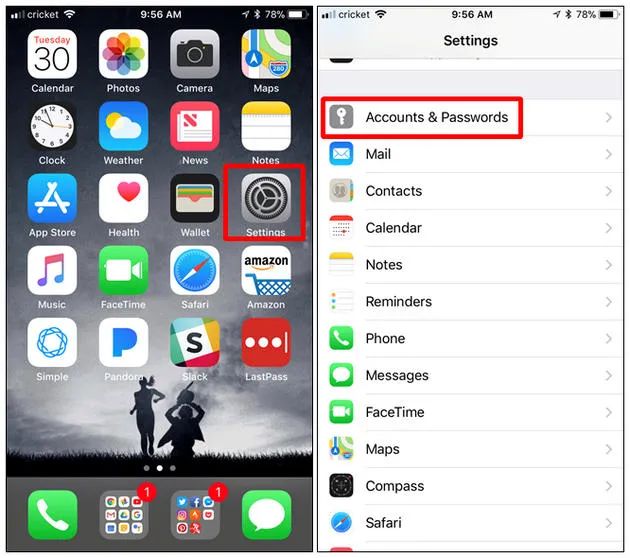
Bước 2: Chọn 'Thêm tài khoản mới' (Add New Account) và tiếp theo chọn Google.
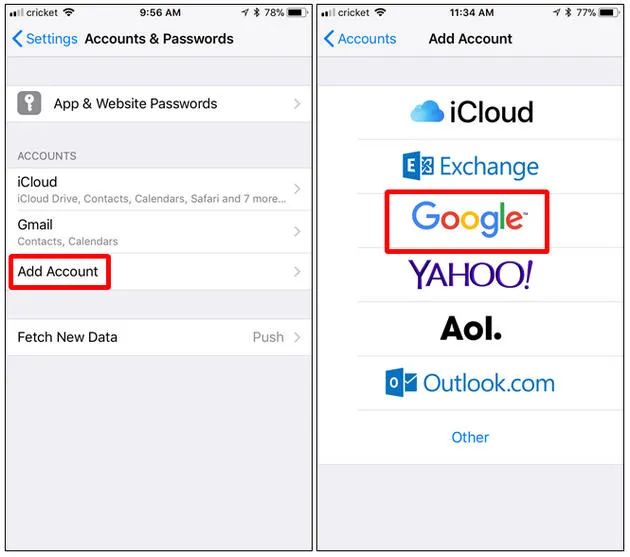
Bước 3: Đăng nhập vào tài khoản Google của bạn, sau đó bật tùy chọn 'Contacts'. Khi hoàn tất, nhấn 'Lưu' để xác nhận các thay đổi.

Nếu bạn muốn đồng bộ danh bạ lên tài khoản Gmail, hãy tham khảo bài viết về cách đồng bộ danh bạ iOS lên Gmail tại đây.
https://Tripi.vn/cach-dong-bo-danh-ba-tren-iphone-tu-google-contacts-gmail-22565n.aspx
Không chỉ trên iPhone, mà bạn cũng có thể dễ dàng đồng bộ danh bạ trên điện thoại Android từ các dịch vụ như Google Contacts, Gmail. Tìm hiểu thêm về cách đồng bộ danh bạ trên Android tại đây.
Có thể bạn quan tâm

Khám phá 5 loại gạo bán chạy nhất tại Tripi trong tháng 12

Khám phá bộ sưu tập con trỏ chuột 3D đẹp mắt dành cho Windows 10 và 7

Top 15 quán ăn nổi bật trên phố Hàng Bông, Hà Nội

Hướng dẫn Tắt nguồn máy PS5

Những bước cơ bản để đảm bảo an toàn cho máy tính của bạn


